查询和视图是检索和操作数据库的两个基本手段。
• 两者都可以从一个或多个相关联的数据表中提取有用的信息。
• 查询可以根据表或视图定义,它不依赖于数据库而独立存在,可以显示但不能更新由查询检索到的数据(查询结果是只读的)。
• 视图兼有表和查询的特点,它可以更改数据源中的数据,但不能独立存在,必须依赖于某一个数据库。
4.1.1 查询的概念 
通过查询可以对几个相关联的表或视图中的数据,按指定的条件和内容进行检索,得到需要的信息并能对原始数据进行某些统计计算。
利用查询设计器可以在交互环境下建立查询文件( .QPR ),运行该文件即可获取检索信息。方法是:
( 1 )选择查询的数据源(包括自由表、数据库表和视图);
( 2 )选择要检索的字段;
( 3 )设置查询条件来查找满足用户要求的记录;
( 4 )设置排序或分组来组织查询结果;
( 5 )选择查询去向。
( 6 )运行查询,获得查询结果。
4.1.2 创建查询 
1. 启动查询设计器
( 1 )项目管理器:选择 “ 查询 ” 数据项,单击 “ 新建 ” 按钮,出现 “ 新建查询 ” 对话框,选择 “ 新建查询 ” 命令,打开查询设计器。
( 2 )菜单:选择 “ 文件 | 新建 ” 命令,在 “ 新建 ” 对话框中选择 “ 查询 ” 文件类型,然后单击 “ 新建文件 ” 按钮。
( 3 )命令: CREATE QUERY < 查询文件名 >
2 .查询设计器的使用 设计器窗口分上下两部分:上部是数据源,下部有字段、联接、筛选、排序依据、分组依据和杂项 6 个选项卡。
4.1.2 创建查询
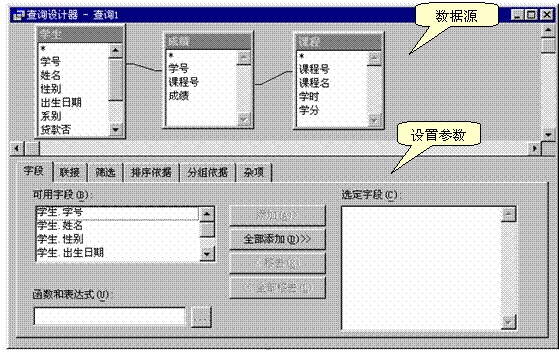
( 1 )选择数据源:启动查询设计器后,出现 “ 添加表或视图 ” 对话框。单击 “ 添加 ” 按钮,可将表或视图加入设计器中。
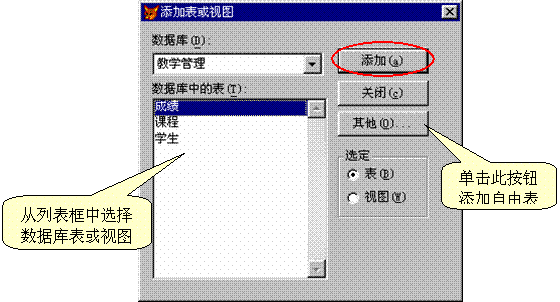
( 2 )选择查询字段: 在 “ 字段 ” 选项卡中可以指定查询要输出的字段、函数或表达式。
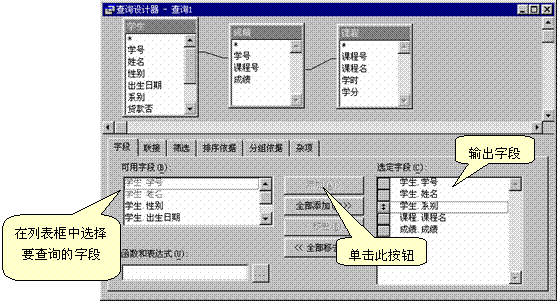
( 3 )建立数据表间的联接:当查询是基于多个表时,这些表之间必须有联系,根据联接条件来提取表中相关的数据信息。
数据表间的联接条件可以在 “ 联接 ” 选项卡中指定。如果表间已建立了永久关系,则会自动反映在 “ 联接 ” 选项卡中。
• 内部联接:检索两个表中同时满足条件的记录
• 左联接:检索左表中所有记录以及右表中满足条件的记录(右表中不满足条件的记录所对应的字段值为 NULL )
• 右联接:检索右表中所有记录以及左表中满足条件的记录
• 完全联接:检索两个表中的所有记录
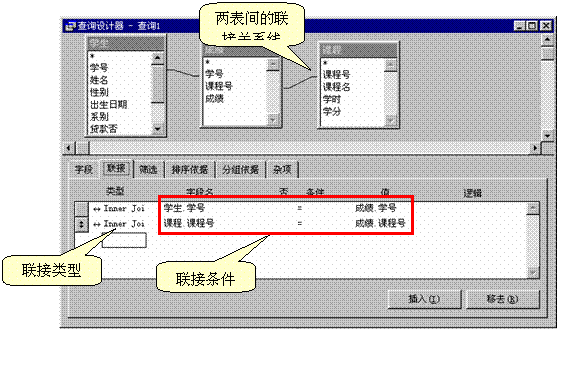
建立数据表间的联接
( 4 )指定查询条件:在 “ 筛选 ” 选项卡中建立筛选表达式,选择满足查询条件的记录。
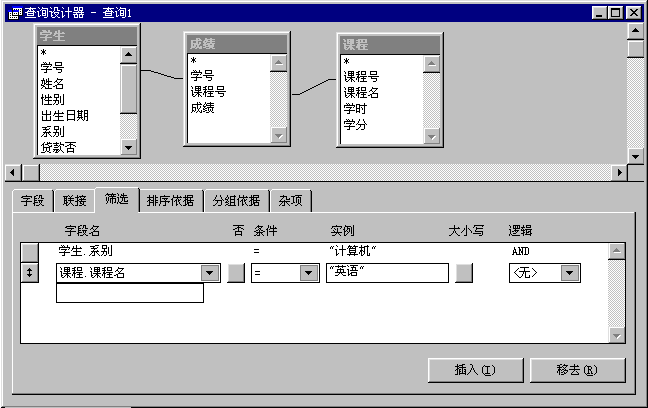
( 5 )组织查询结果:按某个字段顺序排列查询结果或分组排列。
① 设置数据排序 在 “ 排序依据 ” 选项卡中指定排序的依据。
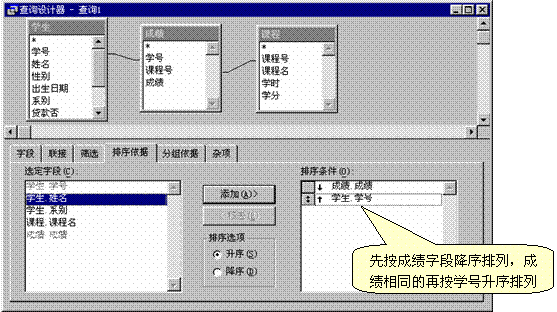
② 设置分组排序 在 “ 分组依据 ” 选项卡中指定分组的依据。
分组排序与求和( SUM )、计数( COUNT )、求平均值( AVG )等统计计算一起使用,可以完成一组记录的计算。
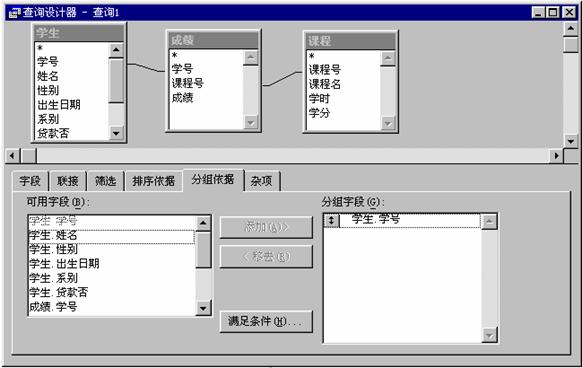
( 6 )杂项选择:在 “ 杂项 ” 选项卡中选择要输出的记录范围,默认将查询得到的结果全部输出。
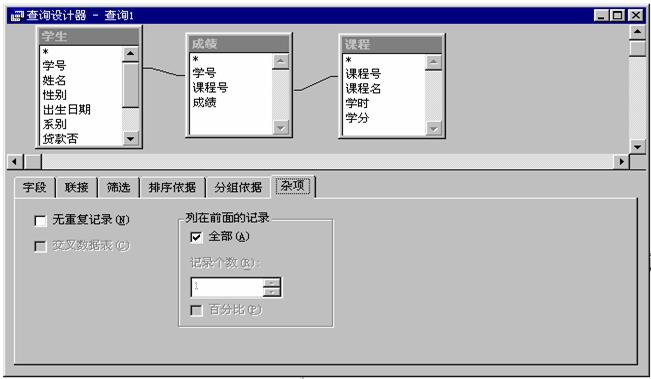
3 .选择查询去向 打开查询设计器,选择 “ 查询 | 查询去向 ” 命令,在 “ 查询去向 ” 对话框中选择输出去向。
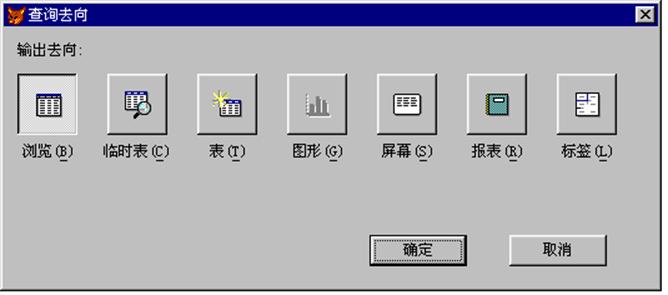
( 1 )浏览 :查询结果输出到浏览窗口(默认)。
( 2 )临时表:查询结果存入一个临时的只读数据表中。关闭此数据表时,查询结果将丢失。
( 3 )表:查询结果存入表文件,可以作为一个自由表使用。
( 4 )图形:查询结果以图形方式输出。
( 5 )屏幕:查询结果输出主窗口。
( 6 )报表:查询结果输出到一个报表文件中。
( 7 )标签:查询结果输出到一个标签文件中。
4 .保存查询文件 选择 “ 文件 | 另存为 ” 命令。
5 .运行查询 查询文件保存了建立查询时的各种设置信息,通过运行查询文件,可以按指定的查询去向输出查询结果。
( 1 )项目管理器:选定要运行的查询,然后单击 “ 运行 ” 按钮。
( 2 )菜单:选择 “ 查询 | 运行查询 ” 命令,或单击工具栏中的运行按钮 “ ! ” 。
( 3 )命令: DO < 查询文件名 .QPR>
6 .修改查询 重新打开查询设计器修改各项设置
( 1 )项目管理器: 选中要修改的查询文件,单击 “ 修改 ” 按钮。
( 2 )命令: MODIFY QUERY < 查询文件名 >
4.1.3 查看查询文件 
利用查询设计器得到的查询文件是一个文本文件,用户可以查看其内容。
打开查询设计器,选择 “ 查询 | 查看 SQL” 命令,打开一个只读窗口,其中显示了一条 SQL 语句,它包含了用户创建这个查询的所有信息。
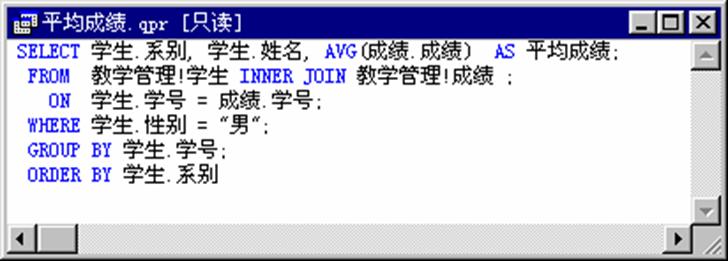
|